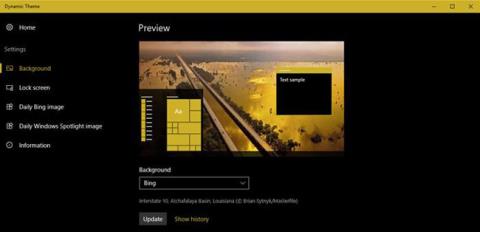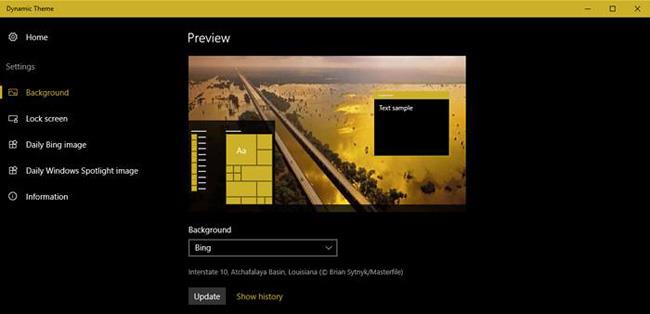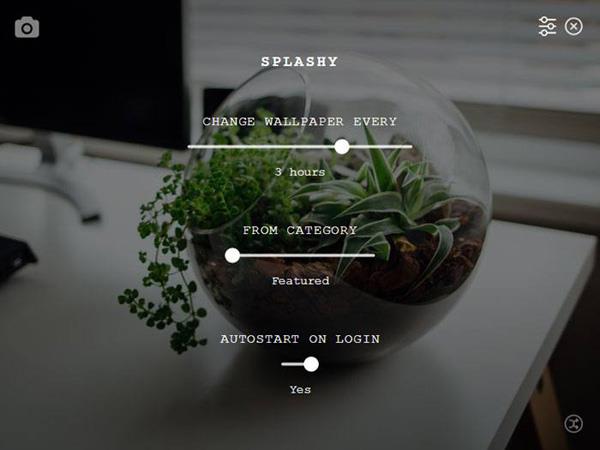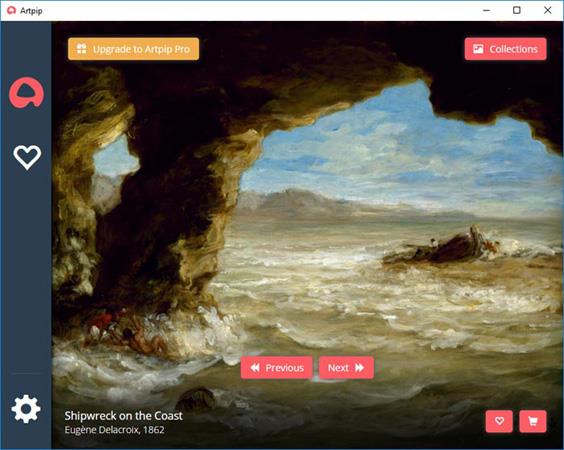Іноді вам набридають поточні шпалери робочого столу. Налаштувати нові шпалери в Windows не дуже складно. Однак було б чудово, якби ви могли щодня автоматично встановлювати нові шпалери. У цій статті Wiki.SpaceDesktop допоможе вам це зробити.
1. Динамічна тема
Завантажте динамічну тему
Якщо ви використовуєте Windows 10, Dynamic Theme є однією з найкращих програм, яка щодня автоматично встановлює нові шпалери робочого столу. Плюсом цієї програми є те, що вона абсолютно безкоштовна, не містить реклами, і ви можете встановити її одним клацанням миші з Windows Store. Ви також можете налаштувати програму, щоб зображення на екрані блокування було таким же, як шпалери робочого столу, якщо хочете.
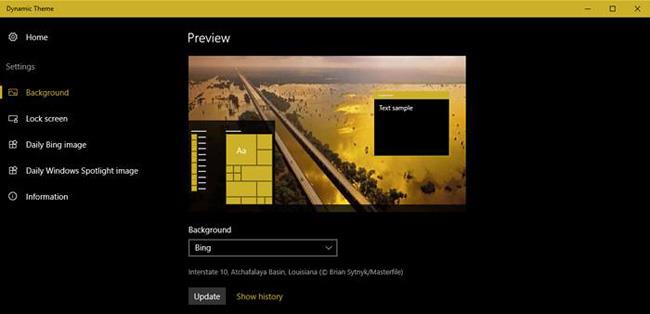
Якщо вам подобаються шпалери Bing і ви хочете зберегти їх для використання в автономному режимі, просто ввімкніть функцію автозбереження.
2. Бризкий
Завантажити Splashy
Якщо ви шукаєте красиві безкоштовні шпалери з високою роздільною здатністю, відвідайте веб-сайт Unsplash . Це один із найкращих веб-сайтів для завантаження безкоштовних зображень без авторських прав. Splashy використовує Unsplash для автоматичного завантаження та встановлення шпалер робочого столу. Цей додаток досить стильний і легкий.
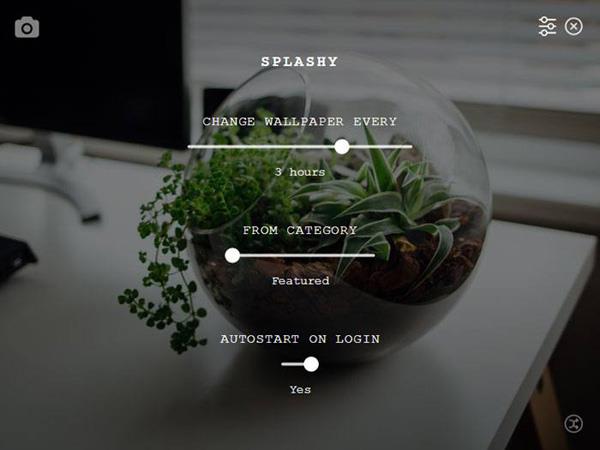
Ви можете вибрати тип шпалер, який хочете встановити, і налаштувати програму так, щоб вона змінювала кожні 30 хвилин, якщо хочете. Якщо вам подобаються прості, ніжні шпалери, спробуйте Splashy. Наразі Splashy доступний для операційних систем Windows, Mac і Linux.
3. Артпіп
Завантажити Artpip
Якщо ви хочете встановити шпалери, як класичні художні картини, чого ви чекаєте? Спробуйте Artpip зараз. Як і Splashy, Artpip досить компактний і простий у використанні. Потрібно лише встановити та запустити програму, після чого вона автоматично встановить нову шпалеру - картинку для робочого столу. Якщо вам подобаються певні шпалери, клацніть значок серця внизу вікна, і вони будуть додані до ваших улюблених.
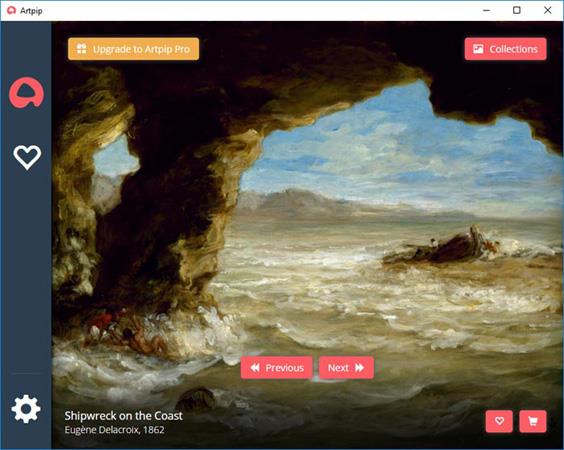
На даний момент програма має 2 версії: безкоштовну та платну. У безкоштовній версії є більш обмежена кількість шпалер, а функція автоматичної зміни шпалер обмежена кожні 24 години. У той же час версія Pro дозволяє вам отримати доступ до колекцій фотографій, має можливість автоматично змінювати шпалери протягом 5 хвилин і дозволяє редагувати шпалери, як вам подобається. Однак більшість користувачів зазвичай використовують безкоштовну версію.
Вище наведено 3 цікаві програми, які автоматично змінюють шпалери робочого столу. Завантажте та спробуйте зараз!